آموزش راهنمای A-Z برای قالب بندی جداول Word
The A-Z Guide to Formatting Word Tables
چرا از جدول های Word استفاده می کنیم
بسیاری از مهمترین جزئیات تجاری و حقوقی جهان در جداول Word ساختار یافته اند، اما یادگیری نحوه تسلط بر آنها لازم نیست سخت باشد. این دوره برای تجزیه سناریوهای رایج جداول Word به ویدیوهای کوتاه و قابل هضم با استفاده از مثالهای عملی طراحی شده است.
سطح دشواری:
این دوره برای همه کسانی است که به طور منظم با جداول Word کار میکنند (و مشکل دارند)، من شخصاً به طبقهبندی یک دوره براساس مجموعه مهارتها، به ویژه برای برنامههای معمول Office مانند Word اعتقادی ندارم. این به این دلیل است که در Word، حتی کاربران سنگین یا قدرتمند همیشه ناامید می شوند. اما اغلب، حتی برای به ظاهر پیچیده ترین مشکل، راه حل ساده ای وجود دارد. این کلاس برای کمک به شما برای رسیدن به آنجا طراحی شده است.
چرا باید نحوه استفاده از جدول های Word را یاد بگیرید.
اگر به طور منظم با Microsoft Word کار میکنید، درک نحوه استفاده از جدولها یک مهارت «باید» است. از مزایای درک نحوه استفاده از جدولهای Word میتوان به موارد زیر اشاره کرد:
- اطلاعات بصری را گروه بندی کنید که برای ارجاع آسان تر در متن توضیح داده نمی شوند
- یک سند را خواناتر کنید
- روندها یا الگوها را در داده ها برجسته کنید
- اتوماسیونی مانند شمارهگذاری سریال، مرتبسازی و فیلتر کردن، یا خودکار کردن محاسبات اولیه را تنظیم کنید تا مجبور نباشید زمان خود را برای قالببندی دستی تلف کنید.
مخاطب هدف کیست؟
- این دوره برای کسانی است که می خواهند مهارت های Word خود را برای کار یا تحصیل بهبود بخشند
- این دوره برای کاربران فصلی Word که زمان بیشماری را صرف قالببندی و رفع مشکلات Word میکنند عالی است و به دنبال راههایی برای انجام کارهای بیشتر با تلاش کمتر هستند.
- این دوره برای همه کاربران Word است، چه مبتدیان مبتدی یا یک کهنه سرباز Word. پس از تکمیل این دوره، متوجه خواهید شد که چیزی به عنوان یک کاربر مبتدی یا متخصص Word وجود ندارد - اگر نمی دانید چگونه آن را انجام دهید - این یک مجموعه مهارت پیشرفته است، اگر انجام دهید، یک مهارت ساده است که همه می توانند به سرعت استاد شوید.
مواد/منبع:
شما باید آفیس را روی رایانه خود نصب کرده باشید. این کلاس با استفاده از Office 365 ایجاد شده است، اما اکثر ویژگی ها با نسخه های قبلی Word مانند Word 2010، Word 2013 یا Word 2016 کار می کنند.
در پایان این کلاس چه می دانم؟
در پایان این کلاس، شما:
- نحوه تنظیم محاسبات خودکار در جدول Word را بدانید
- عیب یابی مشکلات رایج قالب بندی جداول
- جداول Word را به راحتی قالب بندی کنید
- با ترفندهای صفحهکلید صرفهجویی در زمان برای جدولهای Word سریعتر کار کنید
- بتوانید جدول را به ترتیب حروف الفبا یا عدد مرتب کنید
- و بیشتر!
فایل پروژه Word Tables Class را دانلود کنید. از دانش خود در این کلاس برای تکمیل کارهای زیر استفاده کنید:
- برای افزودن عنوان، جدول را به پایین ببرید
- عنوان زیر را اضافه کنید: "فروش میوه تابستانی"
- اولین سلول را به صورت مورب تقسیم کنید و ماه را به عنوان عنوان بالا و محصول را به عنوان عنوان پایین اضافه کنید.
- تمام سلول های جدول را به صورت افقی و چپ به صورت عمودی تراز کنید
- اندازه ستون را به 3.5 سانتی متر هر کدام تنظیم کنید
- مرتب سازی ستون میوه از A-Z
- یک ردیف جدید در انتهای جدول وارد کنید
- 3 سلول اول را از چپ به راست در ردیف آخر ادغام کنید
- کل کل را به سلول ادغام شده اضافه کنید
- برای سلول آخر در ردیف آخر، کل کل فروش میوه تابستانی را با استفاده از فرمول های Word محاسبه کنید
درس ها Lessons
-
یک میز بزرگ را در یک صفحه قرار دهید Fit a large table inside a page
-
چرا از جداول سریع استفاده کنیم؟ Why use Quick Tables?
-
اضافه کردن یا حذف ستون های جدول Add or delete table columns
-
ستون جدول را از A-Z یا از بزرگترین به کوچکترین مرتب کنید Sort a table column from A-Z or from Largest to Smallest
-
نحوه درج جدول (3 روش) How to insert table (3 methods)
-
سلول را به صورت مورب تقسیم کنید Split cell diagonally
-
شماره گذاری خودکار را تنظیم کنید Set up Auto-numbering
-
پنج ترفند مفید ماوس برای جداول Five useful mouse tricks for Tables
-
فرمول های کلمه: میانگین Word Formulas: AVERAGE
-
جهت متن را از افقی به عمودی در عنوان جدول تغییر دهید Change text direction from horizontal to vertical in a table heading
-
فرمول های کلمه: تابع IF Word Formulas: IF function
-
سلول های جدول را ادغام و از هم ادغام کنید Merge and unmerge table cells
-
تنظیم جدول موجود (4 روش) Adjust an existing table (4 methods)
-
ویدیوی معرفی FINAL27My2022 Intro video FINAL27May2022
-
تبدیل متن به جدول به صورت خودکار Convert Text to Table automatically
-
۲ میز را کنار هم قرار دهید Put 2 tables side by side
-
سطرهای جدول را اضافه یا حذف کنید Add or delete table rows
-
ردیف های سرصفحه جدول را در بالای هر صفحه تکرار کنید Repeat table header rows on top of every page
-
نحوه جابجایی میز How to move table
-
فرمول های کلمه: PRODUCT و SUM Word Formulas: PRODUCT and SUM
-
اضافه کردن متن بالای جدول (3 روش) Add text above table (3 methods)
https://donyad.com/d/07d0
 Minh Nguyen
Minh Nguyen
MOS Master، PM سابق مایکروسافت
سلام، نام من مین نگوین است. من یک مدیر محصول سابق مایکروسافت، کارشناسی ارشد سیستم آفیس (MOS) مایکروسافت، کارشناس خبره Word، و مربی فنی معتبر Comptia هستم.
سفر من در آموزش آفیس زمانی آغاز شد که به عنوان مدیر محصول در مایکروسافت شروع به کار کردم، جایی که کار من اساساً این بود که مردم را عاشق MS Office کنند.
من سابقه فنی صفر دارم. من در بخش عمده ای از زندگی حرفه ای خود در بازاریابی و روابط عمومی کار کردم. بسیاری از مردم فکر می کنند که برای تبدیل شدن به یک مهارت در اکسل، ورد، پاورپوینت، باید پیشینه فنی بسیار خوبی داشته باشید. اما این درست نیست. برای درک منطق و ساختار پشت هر محصول آفیس فقط باید مدتی زمان صرف کنید، و این چیزی است که من سعی می کنم با دوره های Skillshare ارائه دهم.
با خیال راحت با من در یا ارتباط برقرار کنید و هر گونه سوالی در مورد Word، Excel، PowerPoint یا حتی بازاریابی و روابط عمومی بپرسید. من مشتاقانه منتظر گفتگوهای ما هستم.


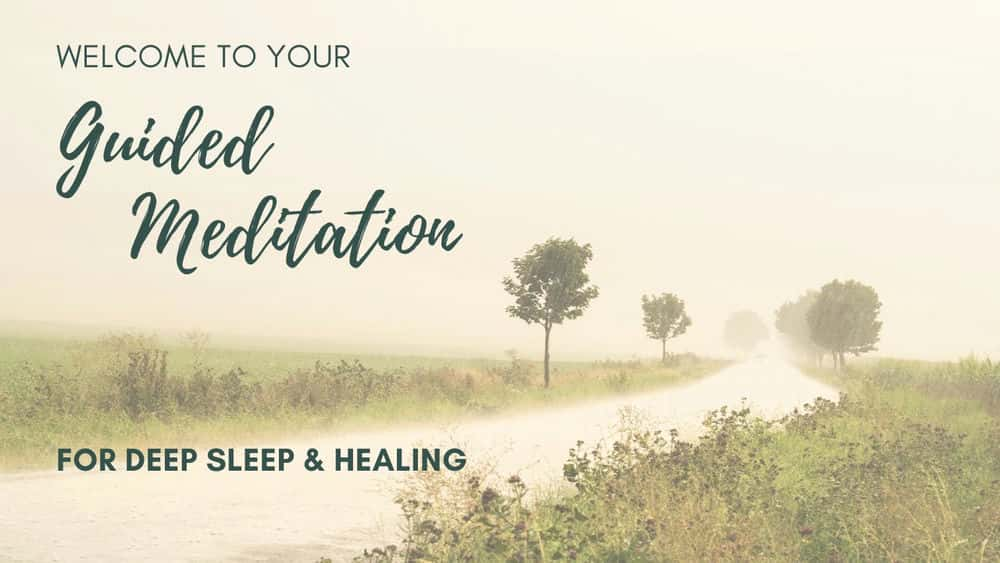
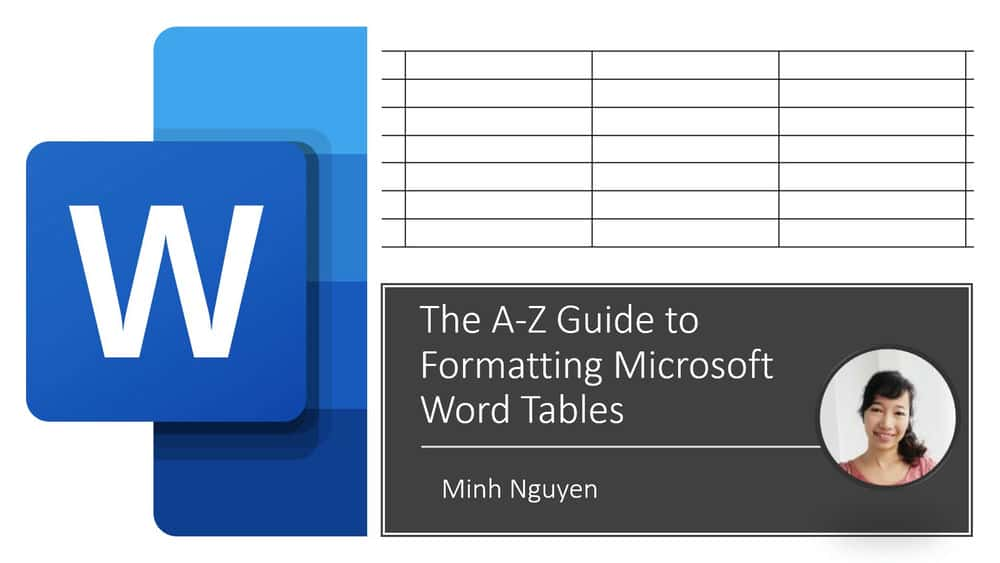





نمایش نظرات